ניקוי היסטוריית סייר הקבצים שלך עשוי לפתור את הבעיה
- סייר הקבצים הוא מנהל הקבצים המוגדר כברירת מחדל שבו אתה יכול להשתמש כדי לגלוש במחשב שלך ולנהל קבצים, תיקיות וכוננים.
- אם תנסה לפתוח את סייר הקבצים והוא לא מצליח להתחיל, לא תוכל לגשת לאף אחד מהקבצים שלך - וזו הסיבה שכל כך חשוב שתתקן את הבעיה הזו בהקדם האפשרי.
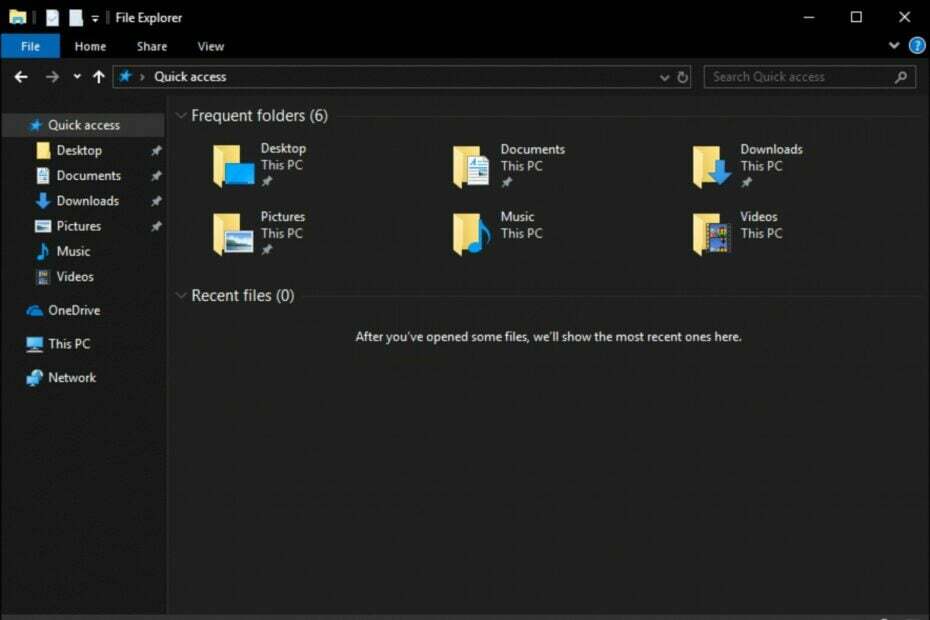
איקסהתקן על ידי לחיצה על הורד את הקובץ
כלי זה מתקן שגיאות מחשב נפוצות על ידי החלפת קבצי המערכת הבעייתיים בגרסאות העבודה הראשוניות. זה גם מרחיק אותך משגיאות מערכת, BSoDs, ומתקן נזקים שנגרמו על ידי תוכנות זדוניות ווירוסים. תקן בעיות במחשב והסר נזק לווירוסים כעת ב-3 שלבים פשוטים:
- הורד והתקן את Fortect במחשב האישי שלך.
- הפעל את הכלי ו התחל לסרוק כדי למצוא קבצים שבורים שגורמים לבעיות.
- לחץ לחיצה ימנית על התחל תיקון כדי לתקן בעיות המשפיעות על האבטחה והביצועים של המחשב שלך.
- Fortect הורד על ידי 0 הקוראים החודש.
סייר הקבצים הוא התוכנית שאתה צריך לפתוח בכל פעם שאתה מנסה לאתר את הקבצים השונים שלך ב-Windows. תוכנית זו מקלה עליך לעבור על קבצי המחשב שלך. עם זאת, לפעמים, התוכנית יכולה להיות איטית או לא יזוז ולא מצליח להיפתח בכלל.
רוב הזמן כאשר סייר הקבצים לא נפתח, זו בעיה עם תיקונים קלים ידועים. אם אתה מתקשה לפתוח את סייר הקבצים, ייתכן שהפוסט הזה יוכל לעזור.
מדוע סייר הקבצים לא ייפתח ב- Windows 11?
אם אתה מנסה לפתוח את סייר הקבצים, אך הוא לא ייפתח, יכולות להיות לכך מספר סיבות. להלן הסיבות הנפוצות ביותר:
- מפתחות רישום פגומים/חסרים - אם אחד ממפתחות הרישום היה חסר או נמחק בטעות, אז סייר הקבצים שלך לא יוכל לעבוד כמו שצריך יותר.
- מערכת הפעלה מיושנת - כנראה שלא עדכנת את המערכת שלך לגרסה העדכנית ביותר של Windows.
- הידבקות בנגיף - המערכת שלך נגועה בתוכנה זדונית שחוסמת את פתיחת התוכנית. לכן אנו ממליצים להישאר מעודכנים עם א תוכנת אנטי וירוס אמינה.
- התוכנית כבר פועלת - אם יש לך מספר מופעים של סייר הקבצים הפועלים בו-זמנית, הדבר יגרום לשגיאה בפתיחת מופע אחר שלו.
- לא מספיק מקום – אם שלך בכונן הקשיח אוזל המקום, ייתכן שהוא לא יוכל להציג את כל הקבצים בסייר הקבצים.
עכשיו כשאנחנו מודעים למה סייר הקבצים לא נפתח, בואו ננסה לפתור את זה.
מה אוכל לעשות אם סייר הקבצים לא נפתח ב-Windows 11?
לפני פתרון בעיות סייר הקבצים, יש כמה בדיקות מקדימות שתוכל לבצע כדי לקבוע אם הבעיה נמצאת במחשב שלך או מחוצה לו. הנה כמה דברים שצריך לבדוק:
- סגור אפליקציות רקע מיותרות. יותר מדי שירותי רקע עלול להפריע לאופן שבו תוכניות מגיבות.
- פנה קצת מקום בדיסק הקשיח.
- הפעל מחדש את המחשב. זה יכול לעזור לנקות קבצים זמניים שעלולים למנוע מסייר הקבצים להיפתח.
כעת, בואו נבדוק פתרונות נוספים להלן.
1. הפעל מחדש את סייר הקבצים
- לחץ על חלונות סוג מפתח ניהול משימותr ולחץ לִפְתוֹחַ.

- לְאַתֵר סייר הקבצים של Windows, לחץ לחיצה ימנית ואז בחר סיום המשימה.
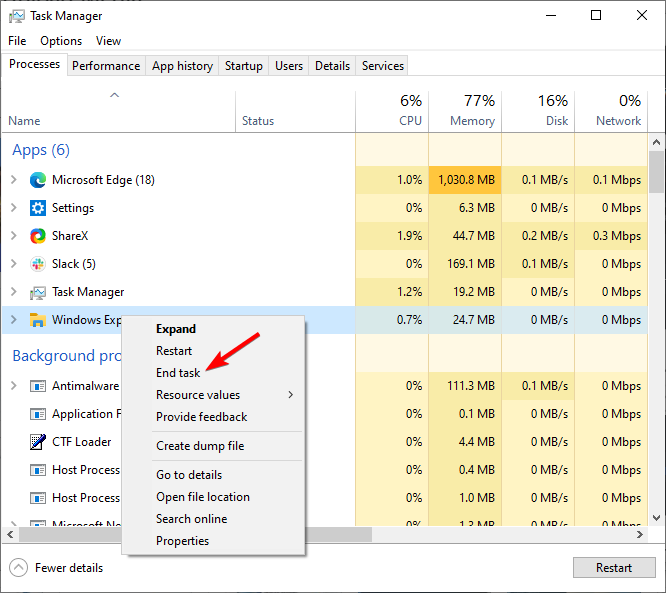
- לחץ על קוֹבֶץ בפינה השמאלית העליונה ובחר הפעל משימה חדשה.

- בתיבת הדו-שיח שמופיעה, הזן explorer.exe לאתחל סייר קבצים.
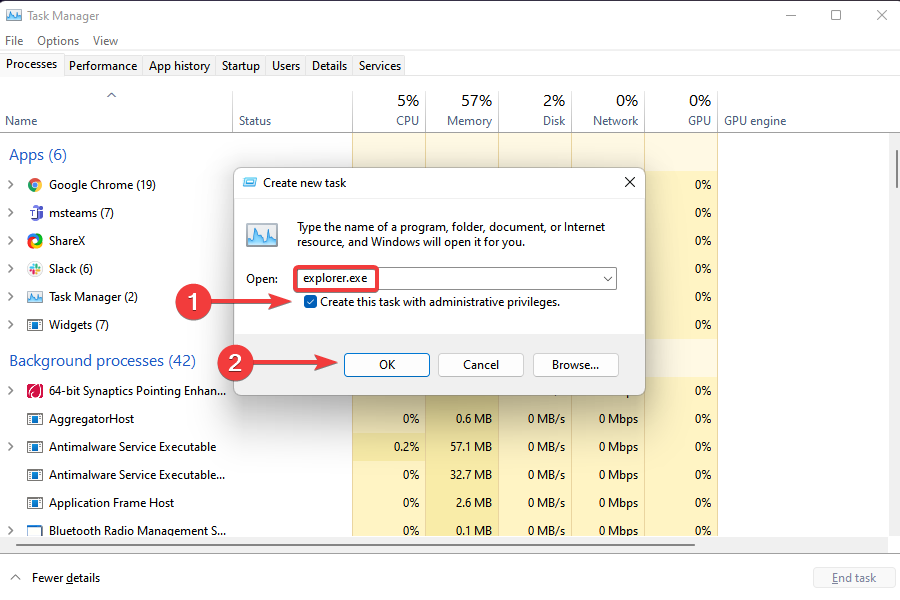
2. נקה היסטוריית סייר הקבצים
- לחץ על חלונות סוג מפתח לוח בקרה ובחר לִפְתוֹחַ.

- חפש ולחץ על פתח אפשרויות סייר הקבצים.
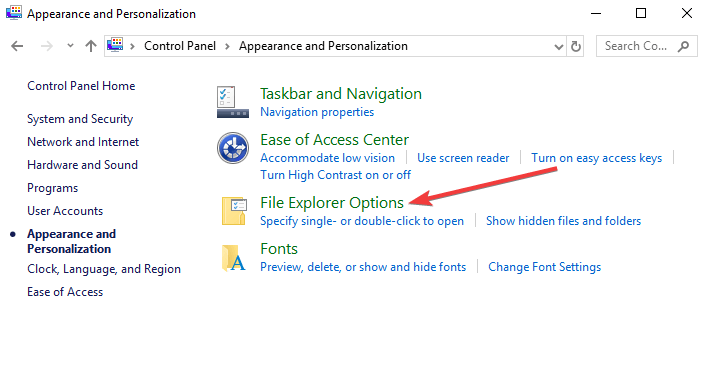
- נווט אל כללי לשונית ובחר ברור הבא ל נקה היסטוריית סייר הקבצים אוֹפְּצִיָה.
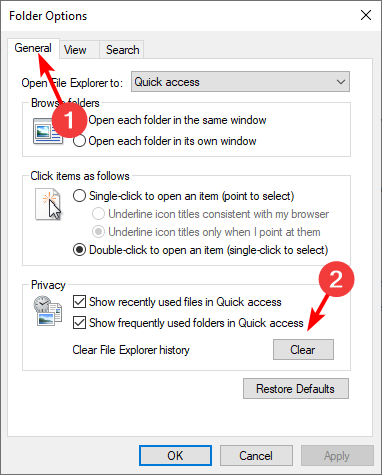
ההיסטוריה של קבצים שפתחת בסייר הקבצים עלולה לפעמים לגרום לאפליקציה לקרוס או להקפיא. ניקוי ההיסטוריה עובד בצורה הטובה ביותר אם סייר Windows לא יופעל מחדש או לוקח לנצח להיטען.
3. הפעל סריקה של בודק קבצי מערכת (SFC).
- לחץ על חלונות סוג מפתח cmd בשורת החיפוש ולחץ הפעל כמנהל.

- הקלד את הפקודה הבאה ולחץ להיכנס:
sfc /scannow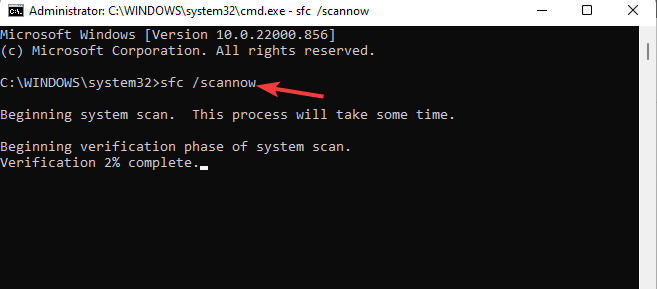
זה סורק את כל קבצי Windows המוגנים ומחליף קבצים שגויים או פגומים בעותקים טובים.
אתה יכול גם להשתמש בתוכנת צד שלישי כדי לבצע סריקה יסודית יותר של קבצי המערכת שלך ולאתר שגיאות אחרות כדי לוודא שהכל בסדר.
Restoro הוא פתרון מורכב לתיקון מערכת Windows שסורק את המחשב האישי שלך לאיתור בעיות שונות ומתקן את כולם קבצי מערכת קריטיים ושגיאות רישום, כמו גם הנזק שהותירו וירוסים (לא אנטי וירוס תוֹכנָה). בכמה לחיצות, התוכנית מפנה מקום בדיסק שלך ומשחזרת את כל הגדרות Windows שנפרצו לערך ברירת המחדל שלהן.
כך תוכל לבצע פעולה זו:
- הורד והתקן את Restoro.
- הפעל את Restoro.
- המתן עד שהוא ימצא בעיות ביציבות המערכת וזיהומים אפשריים של תוכנות זדוניות.
- ללחוץ התחל תיקון.
- הפעל מחדש את המחשב כדי שכל השינויים ייכנסו לתוקף.
הטכנולוגיה של Restoro מחליפה קבצי מערכת Windows שניזוקו קשות בקבצים נקיים ועדכניים ממסד הנתונים המקוון המאובטח שלה. אתה יכול לאפשר לו לבצע פעולה זו מבלי לפגוע בנתוני המשתמש שלך.
זהו הכלי ה-All-in-One האידיאלי לתיקון שגיאות Windows, קריסות מחשב או בעיות ברישום. זה יכול להגביר את הביצועים של המכשיר שלך ולהפוך אותו לאבטח יותר תוך מספר דקות.
⇒ קבל את Restoro
כתב ויתור:יש לשדרג תוכנית זו מהגרסה החינמית על מנת לבצע כמה פעולות ספציפיות.
4. הפעל סריקת וירוסים
- הקש על חלונות מפתח, חיפוש אבטחת Windows ולחץ לִפְתוֹחַ.

- בחר הגנה מפני וירוסים ואיומים.

- לאחר מכן, הקש סריקה מהירה תַחַת איומים נוכחיים.

- המתן לסיום התהליך והפעל מחדש את המערכת.
- שגיאה 0x80242020: מה זה ואיך לתקן את זה במהירות
- המסך הופך לשחור כאשר הוא מחובר לצג חיצוני [תיקון]
- קוד שגיאה 0x80041010: כיצד לתקן את זה במהירות
5. בדוק עדכונים
- לחץ על חלונות מקש ובחר הגדרות.

- לחץ על עדכון חלונות, ולאחר מכן בחר בדוק עדכונים.

- הורד והתקן אם יש כאלה.
6. השבת את האנטי וירוס באופן זמני
- הקש על חלונות מפתח, חיפוש אבטחת Windows ולחץ לִפְתוֹחַ.

- לחץ על חומת אש והגנה על רשת לאחר מכן בחר רשת ציבורית.

- לְאַתֵר חומת האש של Microsoft Defender והחלף את כפתור הכיבוי.

7. שחזר את סייר הקבצים להגדרות ברירת המחדל
- לחץ על חלונות סוג מפתח לוח בקרה ובחר לִפְתוֹחַ.

- חפש ולחץ על פתח אפשרויות סייר הקבצים.
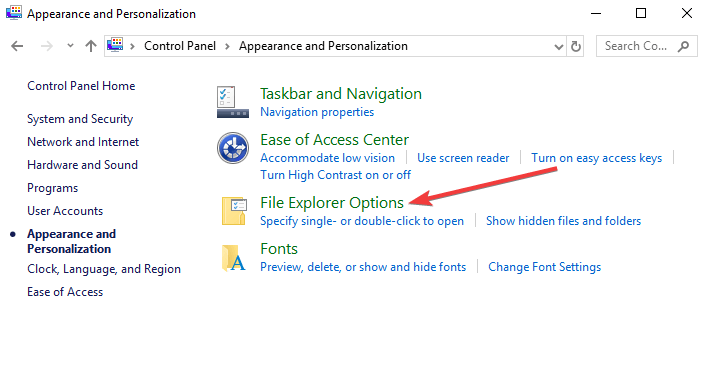
- נווט אל כללי לשונית, בחר לשחזר את ברירות מחדל בתחתית ולחץ בסדר.
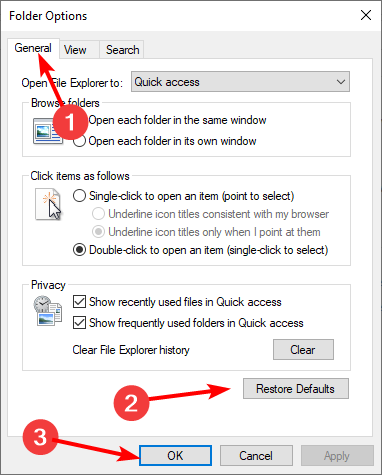
טיפ מומחה:
ממומן
קשה להתמודד עם כמה בעיות במחשב, במיוחד כשמדובר בקבצי מערכת ומאגרים חסרים או פגומים של Windows שלך.
הקפידו להשתמש בכלי ייעודי, כגון Fortect, אשר יסרוק ויחליף את הקבצים השבורים שלך בגרסאות הטריות שלהם מהמאגר שלו.
לפעמים כשאתה מתקין תוכנית חדשה או מסיר תוכנית אחרת, זה יכול לשנות את ההגדרות בסייר הקבצים ולגרום לה להפסיק לפעול כראוי. אם זה קורה, אתה יכול לשחזר את הגדרות ברירת המחדל.
כיצד אוכל לגרום לסייר הקבצים לפתוח למחשב זה ב-Windows 11?
אם אתה משתמש ב-Windows, סייר הקבצים נפתח למיקום הגישה המהירה שלך כברירת מחדל. עם זאת, אתה יכול לשנות את מיקום ברירת המחדל לכל כונן או תיקיה אחרים במחשב שלך.
אם אתה רוצה שסייר הקבצים ייפתח למחשב זה ב-Windows במקום גישה מהירה, הנה איך לעשות זאת.
- לִפְתוֹחַ סייר קבצים ולחץ על נוף לשונית.
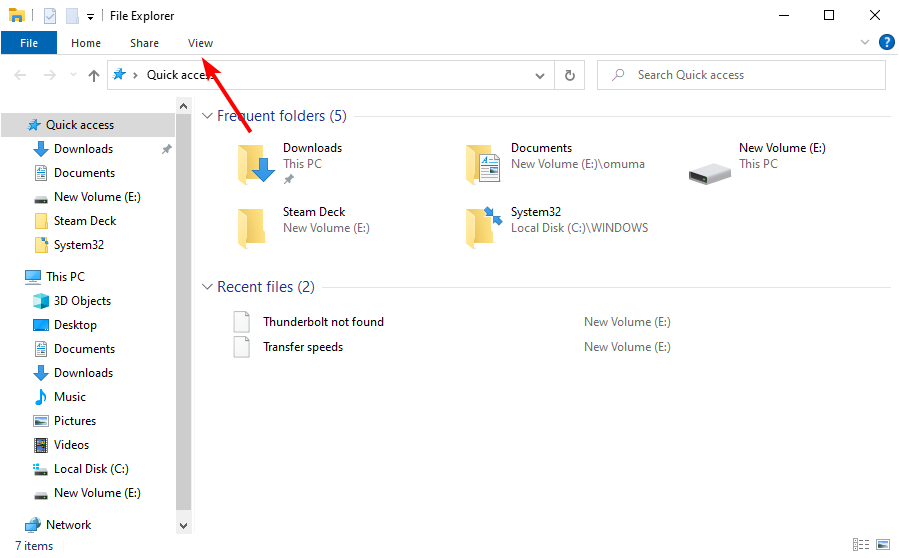
- בחר אפשרויות.
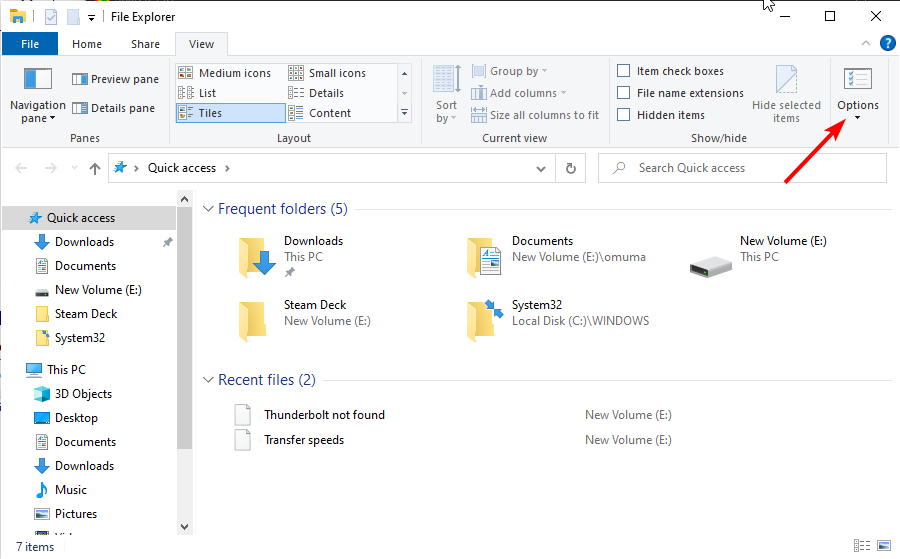
- לחץ על פתח את סייר הקבצים כדי ובתפריט הנפתח בחר המחשב הזה ואז להכות בסדר כדי לשמור שינויים.
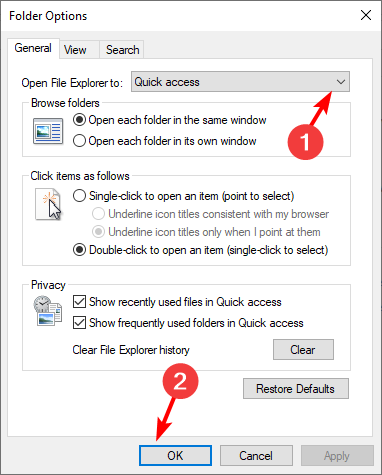
אם ניסית את כל האמור לעיל אך חסר לך מזל, ייתכן שיש בעיה רצינית יותר במחשב האישי שלך.
הדרך הקלה ביותר לעקוף בעיה כזו היא לעשות זאת הפעל מחדש את המחשב במצב בטוח. הפעלה מחדש במצב בטוח משבית את כל האפליקציות והשירותים של צד שלישי שעלולים לגרום לבעיות במחשב שלך.
זה מאתחל את המחשב שלך כשרק הפונקציות הבסיסיות פועלות. זה אומר שלא תוכל להשתמש בהרבה תכונות ולכן זה יכול להיות שימושי מאוד לפתרון בעיות כמו זה.
לחילופין, אתה יכול בחר במנהל קבצים אחר שמגיע יחד עם הרבה יותר תכונות מאשר סייר הקבצים ומעניק לך ארגון טוב יותר.
מלבד סייר הקבצים שלא נפתח ב-Windows 11, משתמשים גם התלוננו על כך סייר הקבצים ממשיך להתרסק. אם אתה נתקל בבעיה זו, עיין במדריך המפורט שלנו כיצד לתקן אותה.
יש לנו גם מאמר מרגש על איך לעשות זאת אפשר את ערכת הנושא האפל בסייר הקבצים כדי להפחית את המאמץ בעיניים או פשוט לקבל הפסקה מנושא האור הרגיל הישן.
למחשבות נוספות בנושא זה, הודע לנו בקטע ההערות למטה.
עדיין נתקלים בבעיות?
ממומן
אם ההצעות לעיל לא פתרו את הבעיה שלך, המחשב שלך עלול להיתקל בבעיות קשות יותר של Windows. אנו מציעים לבחור בפתרון הכל-באחד כמו Fortect לתקן בעיות ביעילות. לאחר ההתקנה, פשוט לחץ על הצג ותקן לחצן ולאחר מכן לחץ התחל תיקון.
![סייר הקבצים Windows ממשיך להיפתח בחזית [תיקון Windows 11]](/f/5417a117dabcb3f3eb94b64ac9bb614b.png?width=300&height=460)
